

TunePat DisneyPlus Video Downloader
Disney Plus offre aux utilisateurs une autre possibilité de diffuser des vidéos. Avec Disney Plus, vous pouvez regarder de nombreuses animations classiques. L'application Disney Plus est disponible sur les appareils mobiles, les navigateurs Web, les consoles de jeux, les décodeurs et les téléviseurs intelligents. Cependant, il n'y a pas d'application Disney Plus pour Nintendo Switch.
Étant donné que Disney Plus est un service de streaming familial pour les enfants et les adultes de tous âges, et que la Nintendo Switch est l'une des consoles de jeu portables les plus populaires, elle cible également un large public. S'il y a un lien entre les deux, ce sera une situation gagnant-gagnant.

Actuellement, les applications de streaming disponibles au téléchargement sur la Nintendo Switch sont Hulu, YouTube et Funimation. Et il n'y a aucun moyen d'installer Disney Plus, Netflix ou tout autre service de streaming tiers qui ne se trouve pas dans le eShop de Nintendo. Et si vous voulez diffuser des vidéos Disney Plus sur votre Nintendo Switch ? Ne vous inquiétez pas, cet article fournira la solution.
Disney vous permet de télécharger du contenu Pixar, Star Wars, Marvel et Disney classique à partir du service. En vous abonnant à Disney Plus et en installant l'application Disney Plus sur votre appareil mobile, vous pouvez non seulement diffuser vos émissions et films préférés lorsque vous disposez d'une connexion Wi-Fi, mais vous pouvez également télécharger vos émissions pour les regarder plus tard.
Cependant, les vidéos téléchargées via l'application Disney ne peuvent pas être lues et déplacées librement sur l'ordinateur. Pour résoudre ce problème, nous vous recommandons d'utiliser TunePat DisneyPlus Video Downloader pour télécharger des vidéos de Disney Plus.
Avec TunePat DisneyPlus Video Downloader, vous pouvez facilement télécharger des films, des émissions de télévision ou des documentaires localement et les lire hors connexion. La piste audio et les sous-titres de la vidéo peuvent également être enregistrés pendant le processus de téléchargement. Vous pouvez également enregistrer séparément le fichier de sous-titres de la vidéo au format srt.
Caractéristiques de TunePat DisneyPlus Video Downloader
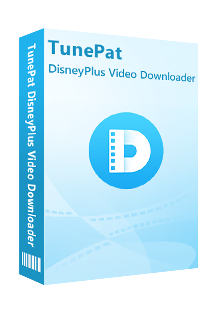
TunePat DisneyPlus Video Downloader
 Enregistrez des films & des émissions de Disney+.
Enregistrez des films & des émissions de Disney+. Téléchargez des vidéos Disney+ de haute qualité.
Téléchargez des vidéos Disney+ de haute qualité. MP4 et MKV comme format de sortie.
MP4 et MKV comme format de sortie. Conservez les sous-titres et les pistes audio (y compris 5.1 Dolby).
Conservez les sous-titres et les pistes audio (y compris 5.1 Dolby). 100% sans virus et sans plugins.
100% sans virus et sans plugins.Veuillez cliquer sur le bouton de téléchargement ci-dessus pour télécharger et installer. Ensuite, il vous suffit de vous référer au tutoriel ci-dessous pour télécharger la vidéo.
Étape 1Définissez les paramètres de sortie
Veuillez le lancer sur votre PC et cliquez sur l'onglet Paramètres pour définir le format vidéo de sortie (MP4 ou MKV), la qualité vidéo (élevée, moyenne et faible), etc.
Dans cette fenêtre de réglage, les utilisateurs peuvent également définir le type de téléchargement audio, la langue des sous-titres, le dossier de sortie, etc. selon les besoins. Afin de mieux répondre aux besoins individuels des utilisateurs, vous pouvez également régler le codec vidéo entre H.264 et H.265.
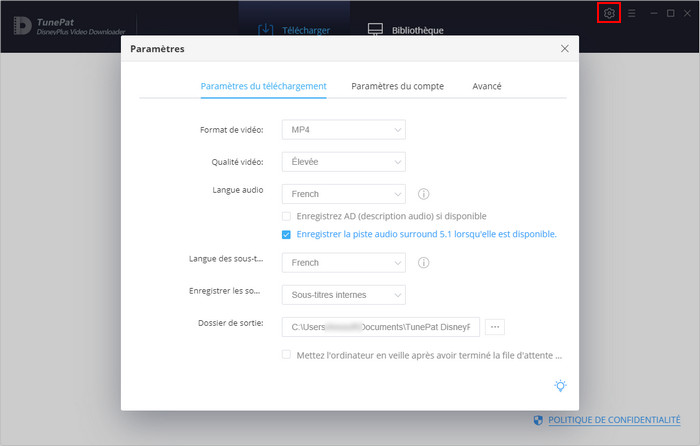
Étape 2Recherchez et ajoutez des vidéos
TunePat offre aux utilisateurs plusieurs façons d'ajouter des vidéos. Ici, vous pouvez entrer un nom de film ou un nom de série télévisée pour rechercher et ajouter des téléchargements. Vous pouvez également copier ou faire glisser le lien vidéo vers TunePat.
Attention: TunePat ne collecte aucune information sur votre compte Disney Plus.
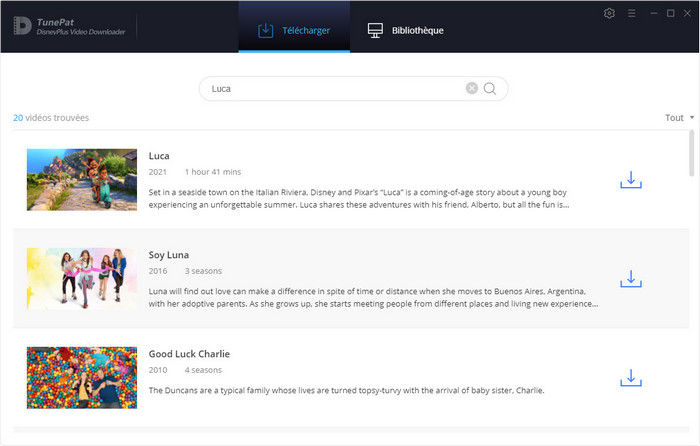
Étape 3Configurez les téléchargements avancés
Si la vidéo que vous téléchargez est une émission de télévision, vous devrez sélectionner une saison et un épisode. Cliquez ensuite sur Téléchargement avancé pour sélectionner la piste audio et le sous-titre.
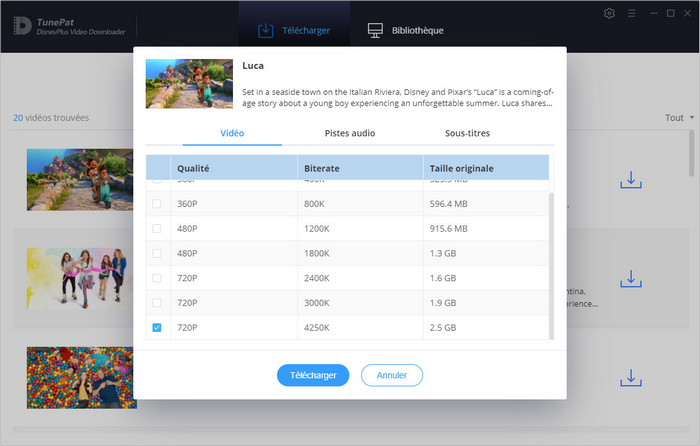
Étape 4Commencez le téléchargement
Après avoir sélectionné la piste audio et les sous-titres, vous pouvez cliquer sur le bouton Télécharger pour commencer. Une fois le téléchargement terminé, vous pouvez cliquer sur l'icône Bibliothèque > Dossier pour localiser les vidéos Disney Plus téléchargées sur l'ordinateur.
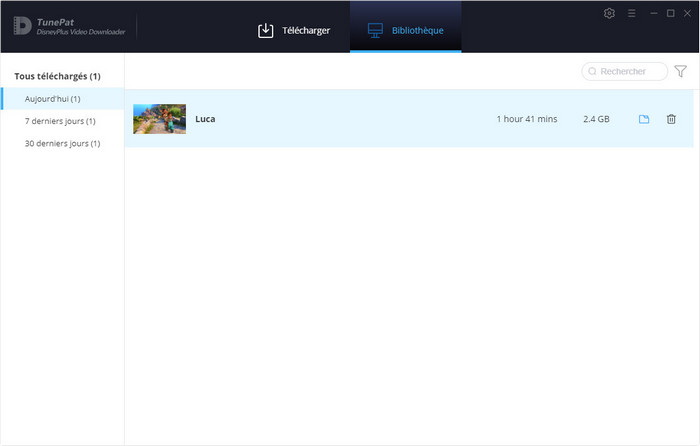
Actuellement, Nintendo Switch n'a pas d'application officielle capable de lire des fichiers multimédias, que ce soit directement depuis la console ou même la carte SD. Pour regarder les vidéos locales avec succès, veuillez suivre le guide pour choisir le Plex Media Server pour lire les vidéos Disney Plus sur Nintendo Switch.
Étape 1 Ouvrez le site Web officiel de Plex Media Server. Appuyez sur le bouton Télécharger pour le télécharger sur votre ordinateur. Ensuite, installez-le correctement en suivant les instructions du logiciel.
Étape 2 Lancez Plex Media Server et importez les vidéos Disney Plus téléchargées.
Étape 3 Tapez l'URL de votre Plex dans la barre d'adresse du navigateur Web de Nintendo Switch, vous trouverez les vidéos dans Plex, puis cliquez simplement sur la vidéo que vous souhaitez commencer à lire.
Nintendo Switch est une console de jeu vidéo très pratique qui semble être un excellent appareil pour diffuser les émissions préférées de vos enfants. Cependant, s'il n'y a pas d'application de support sur l'appareil, les utilisateurs ne pourront pas lire et regarder la vidéo directement. Ne vous inquiétez pas, vous pouvez résoudre ce problème avec ce tutoriel. Avec TunePat Disney Plus Video Downloader, les utilisateurs peuvent télécharger des vidéos de Disney Plus et les diffuser librement.
Remarque: La version d'essai gratuite de TunePat DisneyPlus Video Downloader a les mêmes fonctionnalités que la version complète, mais elle ne vous permet de télécharger que les 5 premières minutes de chaque vidéo. Pour déverrouiller la limitation, il vous est suggéré d'acheter la version complète.
De quoi vous aurez besoin
Produits Populaires
Nouveau Produits
Produits d'IA Puissants
Articles liés
Avis des produits
Ce qu'on garantit

Garantie de Remboursemnt
Tous les produits offrent une garantie de remboursement.

Achat sécurisé
Toutes les transactions dans le processus de paiement sont protégées par SSL.

100% Sain et Sauf
Tous les logiciels sont exempts de virus.